


近期一些win10小伙伴咨询小编,想要删除一下自己电脑中的休眠文件,但是不知道应该如何删除,那么今天小编针对这个问题来给大家分享一下win10如何删除休眠文件的方法,有想要删除休眠文件,但是不知道怎么操作的小伙伴跟着小编以下步骤操作就可以了。
win10删除休眠文件的方法:
第一步:休眠文件名为:hiberfil.sys,默认是隐藏在系统盘根目录下,我们可以在win10系统文件夹选项中,取消勾选“隐藏受保护的系统文件”选项,就可以看这个休眠文件。
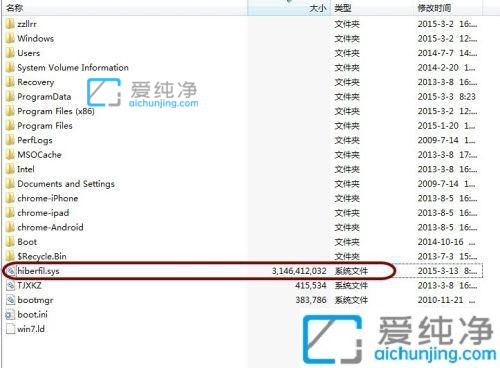
第二步:我们想要删除这个休眠文件就需要关闭win10系统的休眠功能,这个文件就会自动删除,首先按下键盘上快捷键:Windows+R,然后输入命令:cmd,并按下回车键确定。
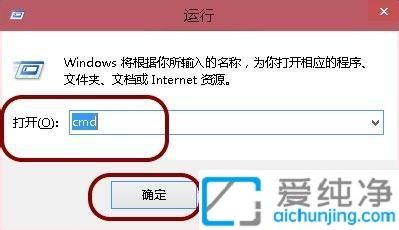
第三步:回车之后就可以打开命令提示符窗口。
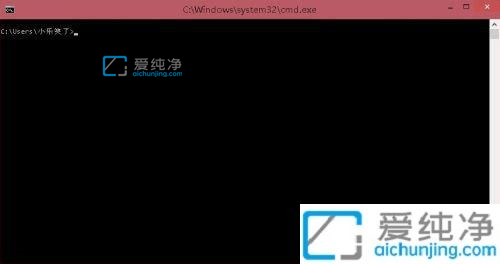
第四步:然后输入关闭休眠命令: powercfg -h off,即可关闭win10系统的休眠功能,同时 Hiberfil.sys 文件也会自动删除。
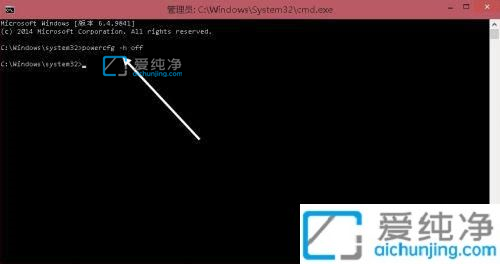
第五步:上面的方法有可能不凑效,一些程序运行必须以管理员的身份运行才可以生效。
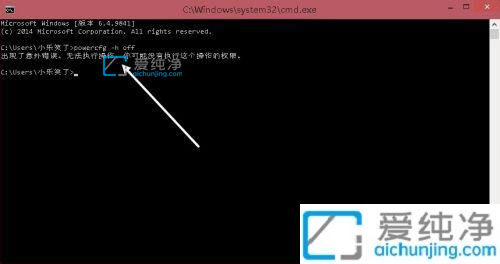
第六步:我们可以可以找到win10系统盘目录:C:\Windows\system32\ 下面的 cmd.exe ,也可以直接在开始菜单找到所有程序 > 附件 > 命令提示符图标。
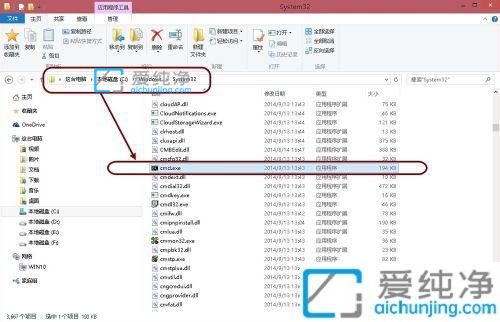
第七步:然后鼠标右击该文件,在弹出的菜单中选择“以管理员身份运行”选项,然后执行上述的关闭休眠命令行,即可成功删除Windows系统休眠文件hiberfil.sys。
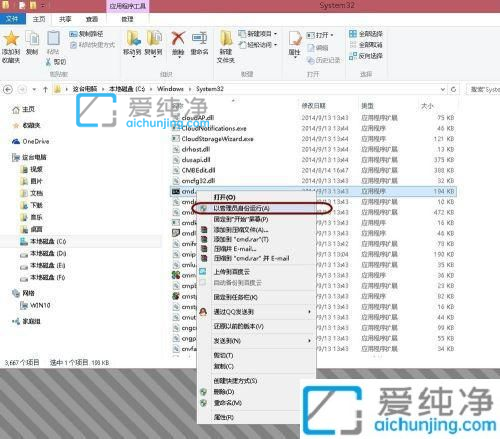
关于win10如何删除休眠文件的方法就给大家介绍到这了,还有不清楚的用户就可以参考一下小编的步骤进行操作,更多精彩资讯,尽在爱纯净。
| 留言与评论(共有 条评论) |